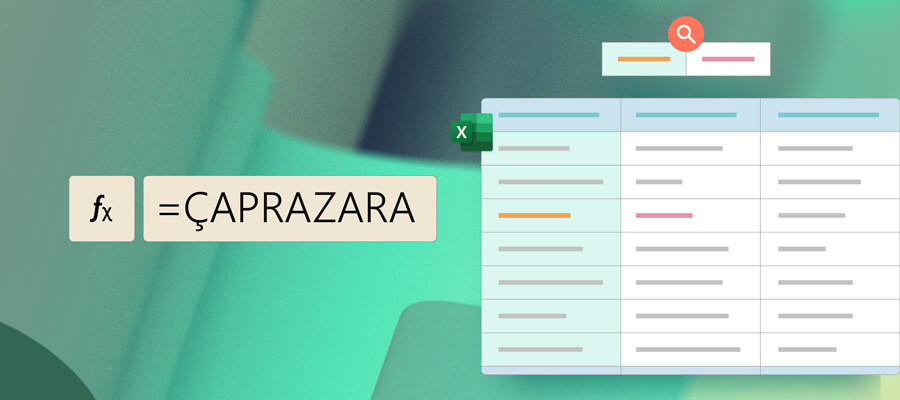
Excel ÇAPRAZARA Fonksiyonu- Bölüm: 1
ÇAPRAZARA FONKSİYONU
DÜŞEYARA fonksiyonunu ~35 yıldır kullanıyoruz. Çalışması için gerekli birçok şartı vardı ve yapabilecekleri kısıtlıydı, dolayısıyla işlevsizdi ama popüler bir fonksiyondu. Herkes bu fonksiyonu öğrenmek kullanmak istedi, kimileri doğru kimileri yanlış kullandı kimileri kullanımını hiç anlayamadı bile. 2019’un Ekim ayında artık çok daha basit ve işlevsel bir fonksiyon hayatımıza girdi; ÇAPRAZARA, hem DÜŞEYARA ve YATAYARA‘nın yaptığını yapıyor, hem de isterseniz aradığınız veriyle ilgili tablodaki ilk kaydı veya son kaydı bulabiliyoruz, üstelik almak istediğimiz alanlardaki verileri topluca hücrelere dökebiliyor.
Kabaca anlatmak gerekirse fonksiyonu şu cümleyle aklımıza yazabiliriz; =ÇAPRAZARA( bunu ara ; burada ara ; bana bunları ver ) Aşağıda teknik anlamda da söz dizimini bulacaksınız.
Not: ÇAPRAZARA işlevi Excel 2021 ve 365 sürümlerinde kullanımda.
Söz dizimi / Syntax
ÇAPRAZARA işlevi, bir aralığı ya da bir diziyi arar ve bulduğu ilk eşleşmeye karşılık gelen öğeyi verir. Eşleşme yoksa ÇAPRAZARA en yakın (yaklaşık) eşleşmeyi verebilir.
=ÇAPRAZARA(arama_değeri;arama_dizisi;döndürülen_dizi;[bulunamıyorsa];[eşleştirme_modu];[arama_modu])
Fonksiyonun çalışması için gerekli ve opsiyonel olan argümanlara bir göz atalım ki bu fonksiyonun bizden neler istediğini ve başka neler yapabileceğimizi anlayabilelim.

Şimdi gelin bu formülün neler yapabildiğini başlıklar altında görelim.
STANDART BASİT KULLANIM
Aşağıdaki tabloda, A2 hücresindeki 3106 kodunu tablodaki F sütununda arayıp bulduğu satırdaki G:I sütunları arasındaki verileri kolayca alabildiğimizi görüyoruz.

Eğer tablonuz aşağıdaki gibi ise; yani tablonuz arama yapacağınız veri ile alt alta ise, A2 hücresindeki veriyi A4:A21 arasında arayıp bulduğu satırdaki B4:D21 arasında bulunan verileri size geri döndürecektir.

ARANILAN VERİ BULUNAMIYORSA
Eğer aradığınız veri tablonuzda yok ise o zaman [bulunamıyorsa] argümanına hücreye yazdırmak istediğiniz bir metni veya onun yerine başka bir formülü yazarak sonuç döndürmesini sağlayabilirsiniz.
DÜŞEYARA fonksiyonunu kullanırken, aradığınız veri bulunamadığında hücreye #YOK hatası / uyarısı yazardı ve siz bu hatayı görmek istemiyorsanız EĞERHATA fonksiyonunu kullanıp; formülden geriye bir hata döndüğünde onun yerine bunu yaz diyerek formülü tamamlardınız. Şimdi ise o sürekli kullandığımız koskoca EĞERHATA fonksiyonunu ÇAPRAZARA‘da [bulunamıyorsa] adında bir argümana sığdırmışlar. Şimdi bu argümanın basitçe kullanımına bakalım.

[bulunamıyorsa] argümanında, veri bulunamadığında formülün geriye “Bulunamadı” ibaresini hücreye yazmasını istiyoruz.

ve sonuç.

Eğer bulunamazsa hücreyi boş bıraktırmak isterseniz ilgili [bulunamıyorsa] argümanına iki tane peş peşe çift tırnak yazabilirsiniz.

ÇAPRAZARA fonksiyonu ile ilgili yazıya ara ara devam edeceğim.
Sevgiler.
Eğitim ve danışmanlıklarımız hakkında detaylı bilgi almak için bize ulaşabilirsiniz.


